SharePoint 문서 라이브러리에서 Microsoft 365 파일 및 문서를 여는 데 문제가 발생하는 경우 다음 제안 사항을 참조하여 문제를 해결해 보세요.
문서 작업을 위해 문서 라이브러리를 컴퓨터와 동기화하는 것이 좋습니다. 동기화하면 파일을 쉽게 열고 편집할 수 있는 로컬 폴더가 컴퓨터에 만들어집니다. 문서를 저장하면 문서가 자동으로 SharePoint 또는 회사 또는 학교용 OneDrive에 업로드됩니다. 자세한 내용은 컴퓨터와 SharePoint 파일 동기화를 참조하세요.
탐색기에서 열기 또는 파일 탐색기에서 보기를 사용할 때 문제가 발생하는 경우 탐색기에서 열기 및 탐색기에서 보기를 참조하세요.
파일 다운로드 및 로컬에서 확인
일부 문제는 SharePoint Server와 Microsoft 365의 버전 차이로 인해 발생합니다. 이러한 프로그램을 작동시킬 수 없는 경우 파일을 다운로드하고 로컬에서 열 수 있는지 확인해 보세요.
-
SharePoint 버전에 따라 다음 중 하나를 수행합니다.
SharePoint에서는 파일을 선택하고 명령 모음에서 다운로드를 클릭하거나 줄임표(...)를 클릭한 다음 다운로드를 클릭합니다.
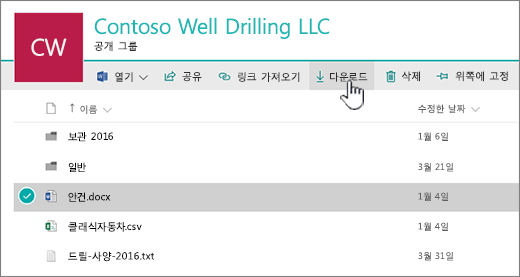
SharePoint Server 2016에서는 파일을 선택하고 명령 모음에서 더 보기를 클릭한 다음 다운로드를 클릭하거나 문서를 마우스 오른쪽 단추로 클릭한 다음 다운로드를 클릭합니다.
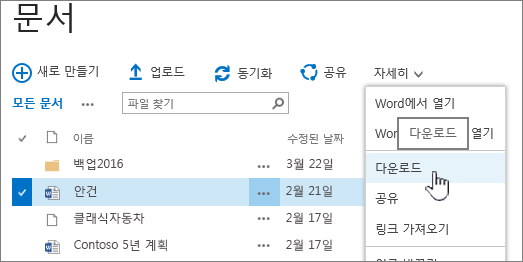
SharePoint Server 2013의 경우 파일을 선택하고 줄임표(...)를 클릭한 다음 대화 상자에서 다시 줄임표(...)를 클릭하고 다운로드를 클릭합니다.
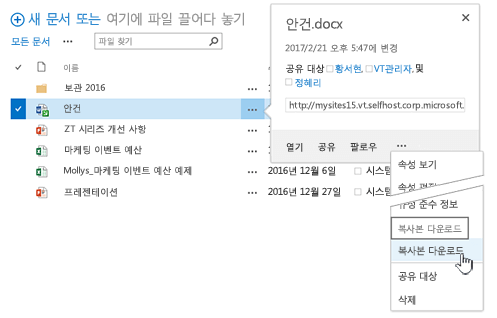
SharePoint Server 2010의 경우 파일에서 아래쪽 화살표를 클릭하고 보내기를 클릭한 다음 복사본 다운로드를 클릭합니다.
-
브라우저에서 저장을 클릭한 다음 폴더 열기를 클릭하여 파일이 있는 폴더를 엽니다.
-
데스크톱 폴더에서 파일을 마우스 오른쪽 단추로 클릭한 다음 연결 프로그램을 클릭합니다.
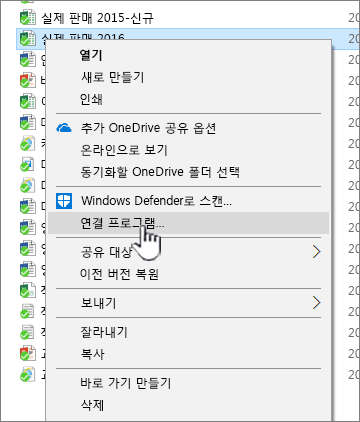
-
사용하려는 앱을 선택합니다. 파일이 할당되지 않은 경우 앱을 선택하는 대화 상자가 나타납니다. 앱이 목록에 없으면 다른 앱 선택을 클릭합니다.
-
항상 이 앱을 사용하여 열기 상자를 선택합니다.

-
앱을 닫고 파일을 두 번 클릭하여 올바른 앱이 열리는지 확인합니다.
사용 중인 SharePoint 버전을 확인하려면 사용 중인 SharePoint 버전 확인을 참조하세요.
사용 중인 Microsoft 365 버전을 확인하려면 사용 중인 Office 버전 확인 또는 다른 버전의 Office에 대한 세부 정보 찾기를 참조하세요.
참고: 컴퓨터에서 이전 버전의 Microsoft 365를 Office 2013 또는 Office 2016으로 업그레이드한 경우 Visio 및 Project와 같은 일부 프로그램의 이전 버전이 계속 남아 있을 수 있습니다. 이러한 프로그램을 사용하는 경우 프로그램을 2013 또는 2016으로 업데이트하세요. 이러한 프로그램을 더 이상 사용하지 않는 경우 제거하세요.
파일 손상
이전에는 파일이 열렸지만 지금은 열리지 않는 경우 손상된 파일에 문제가 있거나 형식이 사용 중인 앱과 호환되지 않습니다. 파일을 저장할 때 파일을 열어 파일이 올바르게 저장되었는지 확인하도록 합니다. 파일을 다른 사용자와 공유하는 경우 다른 사용자가 파일을 완전히 저장하고 같은 파일 형식을 사용하도록 해야 합니다. 예를 들어 스프레드시트가 .xls로 열린 경우 .xls 파일로 저장되었는지 확인합니다.
손상된 파일은 SharePoint가 열리지 않게 할 수 있습니다. 파일이 손상된 것으로 의심되는 경우 문서를 다운로드하고 다음 항목에 설명된 방법 중 하나를 시도해 봅니다.
파일 형식이 지원되지 않음
최신 버전의 Microsoft 365에는 이전 버전의 Microsoft 365에서는 사용할 수 없는 새로운 기능이 추가되어 있습니다. 새 버전에서는 이전 버전에서 만든 문서를 읽을 수 있지만, 이전 버전에서는 새 버전에서 만든 문서를 읽을 수 없습니다. 예를 들어 Excel 2016에서는 파일을 .xlsx 형식으로 저장하지만, Excel 2003에서는 .xls 형식만 읽습니다. SharePoint에서 파일을 공유할 때 사용자가 문서에 호환되는 버전의 Microsoft 365를 사용하도록 해야 합니다. Microsoft 365를 사용 중인 경우 온라인 링크에서 데스크톱에 최신 버전을 설치할 수 있습니다.










